笔记本功能键,小猪教您笔记本功能键怎么设置
- 时间:2018年01月22日 13:59:21 来源:魔法猪系统重装大师官网 人气:11088
笔记本功能键在默认的情况下,都是组合才能够实现它的功能,这样就会很麻烦,也不利于操作,那么要怎么设置笔记本功能键才能够实现不用加按功能键Fn,就可以直接使用按F1-F12呢?这是用户的需求,为此,小编就给有需要的用户带来了设置笔记本功能键。
使用笔记本的用户都知道,笔记本电脑上的键位有限而又要实现比台式机还多的功能,因此很多按键都被重复使用,经常使用Fn+功能键来实现功能,比如音量、亮度加减等,那么笔记本功能键怎么去设置呢?很多的用户都不知道该怎么去操作。下面,小编就来跟大家解说一下关于笔记本功能键的设置操作。
笔记本功能键
按win+x组合键,在管理界面中点击功能键行,将多媒体键改为功能键即可。
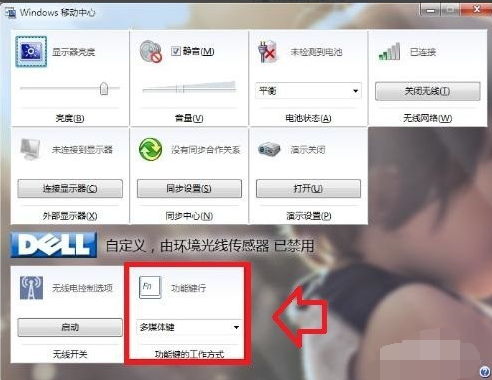
功能键载图1
如果没有功能键行选项(各种品牌机特有)
可以尝试同时按下Fn+Num lock(有的电脑此组合键为关闭小键盘)。
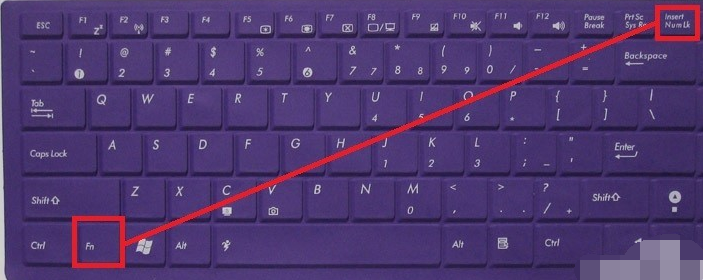
功能键载图2
开机按键(关注左下方的提示键)进入BIOS,进行Fn键的相关设置。

设置功能键载图3
CONFIG→Keyboard/Mouse→这里就有Fn键的各种选项可以设置了。
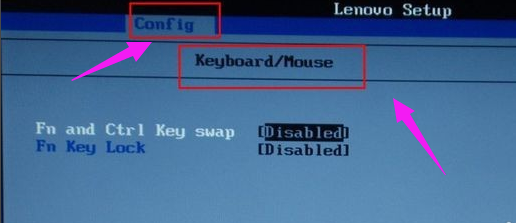
Fn功能键载图4
比如:联想的电脑Fn键不起作用,可以尝试下载相关驱动来解决问题。
先到官网找到相应的电脑型号,下载和当前操作系统相匹配的驱动程序。
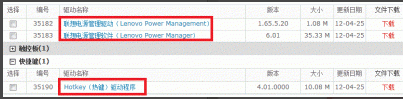
设置功能键载图5
安装驱动程序的顺序依次为:电源管理驱动→电源管理软件→快捷键驱动→重启电脑予以确认,Fn等快捷键就可以使用了。
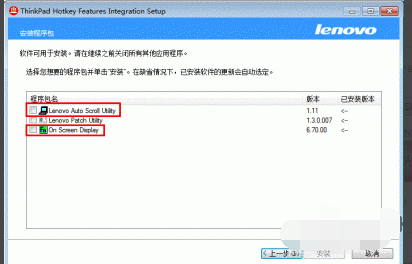
Fn功能键载图6
控制面板(查看方式→小图标)→键盘→ThinkPadF1~F12键→缺省、传统设置。
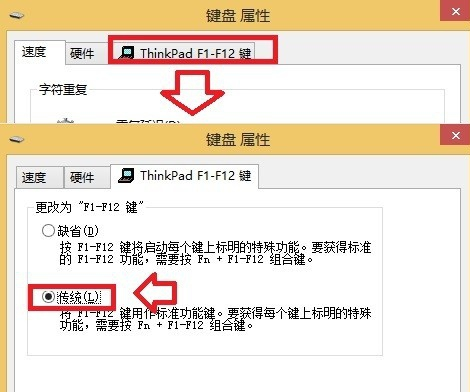
Fn功能键载图7
以上就是设置笔记本功能键的操作方法了。
Fn功能键,笔记本,设置功能键,功能键








